Propaganda
 Os profissionais de produtividade juram por vários monitores, mas nem todos temos o luxo de carregar telas enormes e carteiras infinitas. Por outro lado, o iPad se tornou bastante onipresente e pode realmente ajudá-lo seja mais produtivo 4 maneiras de usar o iPad para aprimorar o uso do seu computador pessoalMuitas pessoas separam o computador pessoal e o iPad em dois mundos diferentes - o PC é para trabalho e o iPad é para diversão. Mas acho que os dois dispositivos não precisam estar ligados ... consulte Mais informação .
Os profissionais de produtividade juram por vários monitores, mas nem todos temos o luxo de carregar telas enormes e carteiras infinitas. Por outro lado, o iPad se tornou bastante onipresente e pode realmente ajudá-lo seja mais produtivo 4 maneiras de usar o iPad para aprimorar o uso do seu computador pessoalMuitas pessoas separam o computador pessoal e o iPad em dois mundos diferentes - o PC é para trabalho e o iPad é para diversão. Mas acho que os dois dispositivos não precisam estar ligados ... consulte Mais informação .
E se eu dissesse a você que havia uma maneira de usar o iPad como um segundo monitor, estendendo sua área de trabalho com polegadas extras preciosas? Isso seria incrível, certo?
Bem, aqui estão três aplicativos para iPad que permitem fazer exatamente isso.
Splashtop XDisplay (Compra no aplicativo por US $ 4,99, Mac e Windows)
Facilidade de configuração: Pobre
O SplashTop já é o líder da marca em software de controle remoto de alto desempenho para seu PC ou Mac através de um iPad (você pode até assistir filmes); portanto, um segundo aplicativo de exibição é um ajuste natural. De fato, o mesmo aplicativo Splashtop Streamer é usado no lado do PC / Mac como o driver de vídeo.
A instalação do software é bastante básica, mas fiquei um pouco perturbado ao ver a permissão necessária para um aplicativo chamado Kextinstaller; dos meus dias no hackintosh, eu sei que os kexts (extensão de chave?) são os principais arquivos do sistema, e brincar com eles incorretamente é uma das poucas coisas que você pode fazer para quebrar um Mac. As coisas que faço em nome dos testes ...
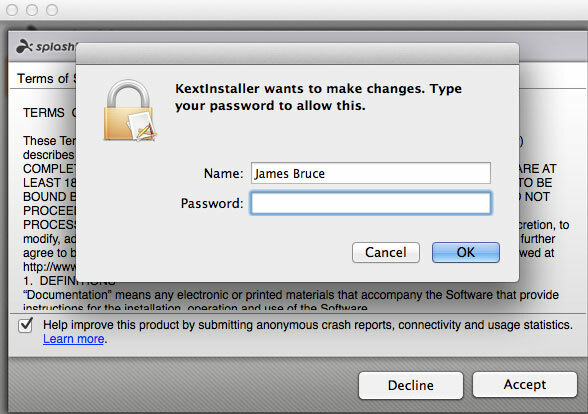
Depois de instalado, você é solicitado a criar um nome de usuário e uma senha, mas estes são necessários apenas para o aplicativo Splashtop 2 de controle remoto.
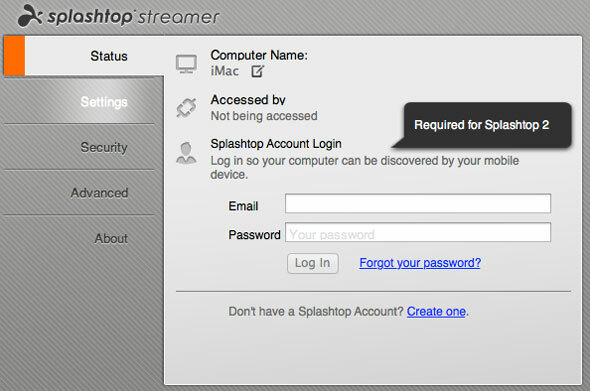
No entanto, você precisará clicar no Segurança guia e crie um código de segurança, o que não é óbvio; bem como instalar o driver de vídeo virtual em Configurações> Avançado. Também é necessário reiniciar.
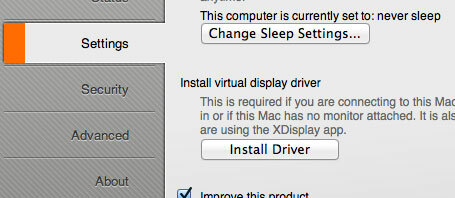
Quando terminar tudo isso, mude para o iPad, inicie o XDisplay e você verá que o seu computador foi descoberto automaticamente. Toque nele e ele deverá se conectar, embora demorasse algumas atualizações para mim e parecesse que o computador estava com defeito no processo. Eventualmente, porém, a tela será ampliada e um sistema de dicas úteis será exibido.
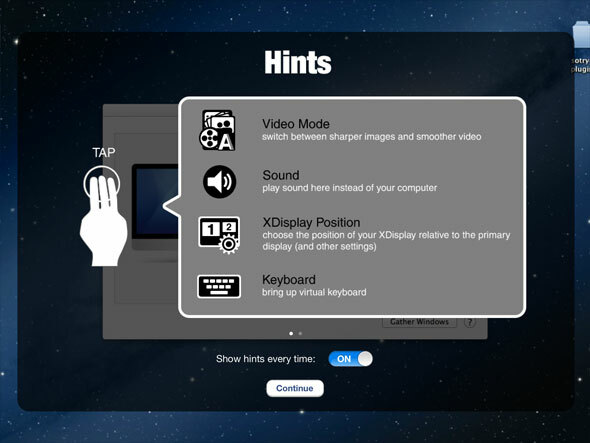
Desempenho: Ótimo
Um toque de três dedos abrirá as configurações do aplicativo, uma das quais é alternar entre suave e nítida. No modo suave, a reprodução de vídeo foi ótima, mas o texto está confuso.
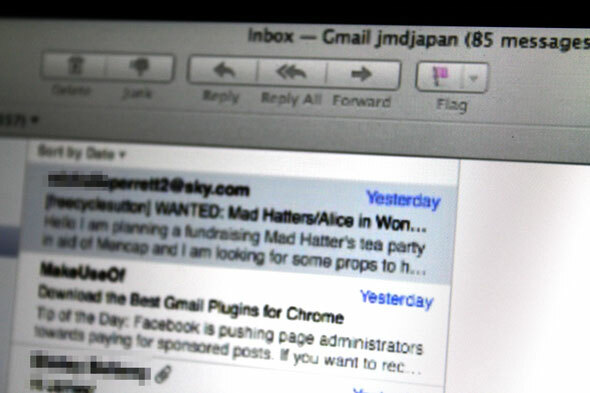
No modo nítido, o vídeo ainda era reproduzível, mas a resposta do mouse deu um mergulho. A maioria dos textos era fácil de ler, mas claramente não era de retina. Também é importante notar que o toque controla o movimento do mouse; portanto, você poderá atrair aplicativos de desktop com esse aplicativo, se quiser. E como o aplicativo é independente da resolução, você também pode aumentar o zoom.
O Splashtop XDisplay é gratuito para download com uma limitação de 10 minutos e atualmente está à venda a 50% por US $ 4,99 para desbloquear o aplicativo completo. É difícil configurar e as etapas necessárias não são óbvias ou documentadas em nenhum local central, mas funcionam exatamente como diz na lata, e a possibilidade de alternar entre texto nítido ou gráficos mais suaves o torna adequado para uma ampla variedade de formulários.
US $ 9,99 pode parecer um preço alto a pagar por um aplicativo classificado com 2 estrelas em média e apenas Mac compatível, mas não tive problemas específicos com isso, portanto, posso apenas assumir que as classificações vieram de forma anterior versões de buggy.
Facilidade de configuração: Ótimo
Instale o software do conector e reinicie - é isso. Nenhuma senha, nenhum driver oculto é instalado. Isso simplesmente funciona. A interface no MiniDisplay para iPad é simples, com uma bela imagem de qualquer máquina reconhecida. Selecione a máquina e, alguns segundos depois, você terá uma área de trabalho estendida. Se o seu Mac tiver uma senha de usuário definida, você precisará inseri-la.
Performance: Atrociosamente lenta, mas cristalina
O atraso é insuportavelmente lento - levaria alguns segundos para arrastar uma janela para a área de trabalho estendida e fazer com que ela aparecesse. Apenas escrever texto em um email ou no Evernote é aceitável. O texto, no entanto, é cristalino - obviamente está usando a resolução de retina nativa do iPad, o que explica o atraso. A reprodução de vídeo é impossível, mas se você escrever e-mails ou ler pequenas telas de bate-papo é o seu principal caso de uso, poderia aprecie os gráficos da retina.
O movimento do mouse é realizado com um único toque, portanto, não é possível desenhar.
O Mini Display é um aplicativo universal, então você também pode executá-lo no seu iPhone - embora apenas um dispositivo possa ser conectado ao mesmo tempo, o que significa que não é necessário alinhar todos os iDevice que você possui para se divertir. Também vale ressaltar que a maior resolução do iPhone o torna completamente inutilizável para, bem, qualquer coisa.

AirDisplay (US $ 9,99, Mac e Windows)
Facilidade de configuração: Ótimo
Novamente, uma instalação única e nenhuma senha para definir ou etapas adicionais necessárias. Se houver alguma confusão sobre o que fazer, o lançamento do Air Display no iPad explica exatamente o que você precisa fazer para Mac ou Windows, incluindo como configurar uma rede Wi-Fi ad-hoc, se necessário.
![Como usar o iPad (ou iPhone!) Como um segundo monitor Ajuda do display aéreo [iOS]](/f/0b1cc7e18a26af353f20eb21d3b9edab.jpg)
Para realmente começar a usar a tela, ative e selecione o segundo dispositivo na barra de menus no host Mac ou Windows AirDisplay.
Nota: costumava haver uma versão gratuita deste aplicativo que foi retirada desde então - os desenvolvedores descobriram que estava massacrando as vendas do aplicativo completo.
Desempenho: Razoável
Novamente, o Air Display usa a resolução total de um iPad - que é aproximadamente a mesma do meu iMac, então a densidade de pixels torna muitos aplicativos inutilizáveis, embora com detalhes incrivelmente claros. Aqui estão alguns pequenos menus do Photoshop, por exemplo.
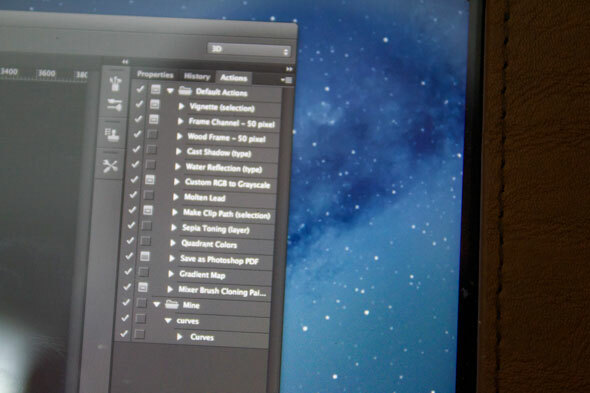
O vídeo e o uso geral são muito demorados, apesar de subjetivamente não parecerem tão ruins quanto o Mini Display. Você pode até desenhar diretamente no Photoshop, sem problemas, mas com um segundo atraso perceptível entre tocar e exibir a linha. Significativamente, o AirDisplay também inclui a opção de não use resoluções de retina - está escondido nas preferências. Desativar isso coloca-o em pé de igualdade com o XDisplay afiado configuração e torna tudo mais responsivo e os elementos da interface do usuário com um tamanho mais razoável.
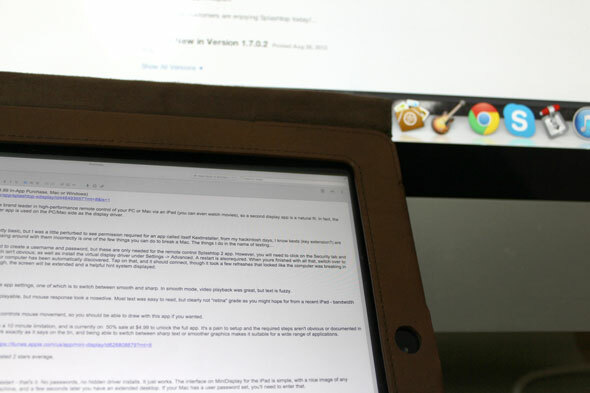
O vencedor
Para ser sincero, tentar usar o iPad como segunda tela me fez estremecer bastante, não importando o aplicativo. Por outro lado, minha principal máquina de trabalho é um iMac de 27 pol. - se você colocasse o iPad ao lado de um MacBook Air de 13 pol., Talvez apreciasse mais os centímetros extras em que conseguiria pôr as mãos.
Para tarefas básicas como manter uma janela de bate-papo aberta, verificar um cliente de email ou talvez como um monitor de status - o iPad funciona admiravelmente. O vencedor claro para mim nesta rodada, porém, tem que Splashtop XDisplay. Sim, ele não é exibido na resolução da retina, mas na prática isso é realmente melhor do que os outros aplicativos que acabaram exibindo janelas com detalhes incríveis, mas tão pequenos que são inúteis.
O XDisplay permite alternar entre uma resolução de qualidade mais alta (embora não retina) e algo mais do que aceitável para uma reprodução de vídeo suave. É tristemente decepcionado com o processo de instalação complexo e um pouco assustador. AirDisplay chega um segundo admirável quando você desativa os gráficos da retina, e a configuração é muito mais amigável. É uma decisão difícil entre os dois.
Você encontrou uma solução melhor para usar o iPad de uso como um segundo monitor? Nos comentários, se você o tiver, ou se costuma usar o iPad como um segundo monitor, gostaríamos de ouvir suas experiências e que tipo de aplicativos você acopla.
Você também pode use o Sidecar para usar o iPad como um segundo monitor Como usar o iPad como um segundo monitor Mac com o SidecarSe você possui um Mac e iPad mais recente, veja como aproveitar o recurso Sidecar para obter um monitor extra. consulte Mais informação .
Imagem de introdução: ShutterStock - vários monitores
James é bacharel em Inteligência Artificial e possui certificação CompTIA A + e Network +. Ele é o principal desenvolvedor do MakeUseOf e passa seu tempo livre jogando paintball e jogos de tabuleiro em VR. Ele está construindo PCs desde que era criança.

